Éditeur de variantes pour garde-corps
À l'aide de cette fonction, vous pouvez sauvegarder des composants de garde-corps spécifiques au client comme variante. Un prérequis est d'avoir construit un composant de garde-corps correspondant et de l'avoir paramétré, ainsi que d'avoir spécifié un système de coordonnées d'insertion pour la variante.
Pour enregistrer un nouveau composant de garde-corps comme variante, sélectionnez l'ensemble correspondant, puis, dans la fenêtre d'ancrage des Fonctions bâtiment, sous Charpente métallique > Escaliers+Garde-corps > Garde-corps, lancez la fonction Éditeur de variantes pour garde-corps.
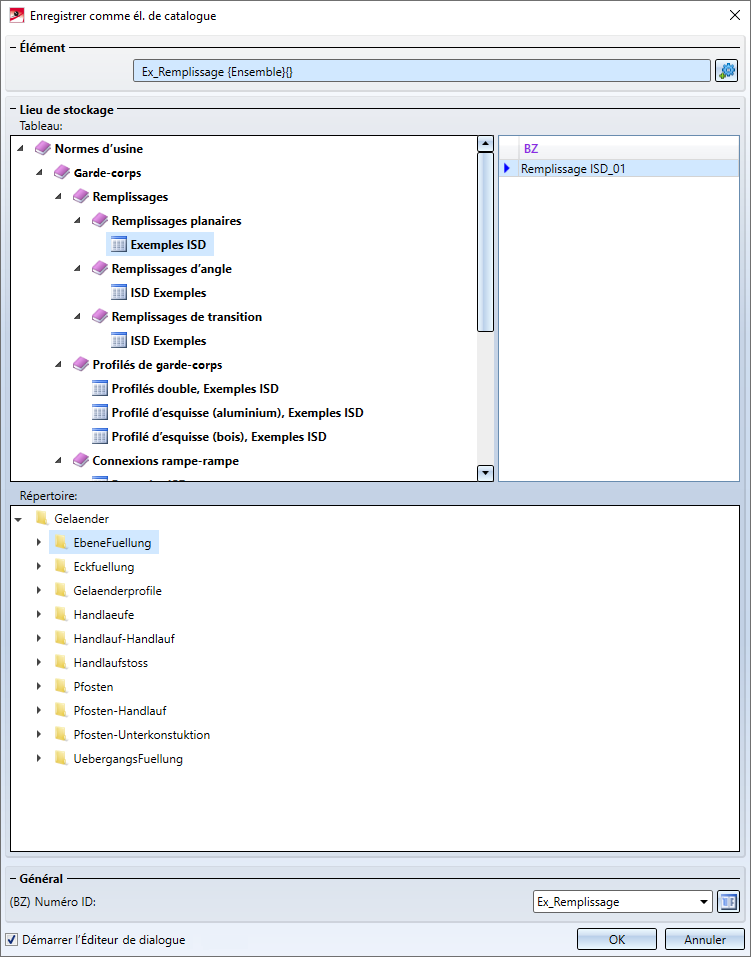
Sous Élément s'affiche l'élément actif au lancement de la fonction. Si vous souhaitez sélectionner un autre élément/ensemble, cliquez alors sur le symbole  , puis sélectionnez l'élément/ensemble dans l'ICN ou directement sur la scène.
, puis sélectionnez l'élément/ensemble dans l'ICN ou directement sur la scène.
Sous Tableau, vous sélectionnez dans quel tableau le composant du garde-corps doit être enregistré. À droite, vous apercevez les codes de données qui existent déjà dans le tableau sélectionné.
Dans l'encart Répertoire, vous déterminez dans quel sous-dossier KATALOGE du répertoire HiCAD devront être stockés
- le fichier CSV avec les variables,
- le fichier KRA avec la géométrie,
- le fichier ISDGUI avec le dialogue spécifique à l'utilisateur pour cette variante (optionnel).
Sous Général, vous pouvez modifier la désignation (BZ) de la variante dans le catalogue. Par défaut, le Numéro ID de l'élément/ensemble sélectionné s'affiche. Par un clic sur le symbole  , la fenêtre de dialogue suivante s'ouvre :
, la fenêtre de dialogue suivante s'ouvre :
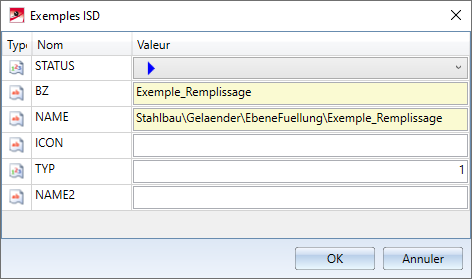
Vous déterminez ici ce qui devra être entré dans les colonnes du tableau de la variante.
|
Colonne |
Signification |
|---|---|
|
Il est possible d'attribuer un statut particulier à chaque code de données d'un tableau. Ce status agit sur la sélection des éléments dans HiCAD. Vous avez le choix entre les statuts suivants à spécifier :
|
|
|
BZ |
Désignation de l'élément d'installation. |
|
NAME |
Lien vers le fichier KRA du composant du garde-corps et ce relativement au dossier HiCAD Kataloge\Werksnormen (Catalogue\Normes d'usine). Cette entrée sera indiquée en fonction du tableau sélectionné et du nom d'élément. Exemple :
|
|
Si une image en aperçu sous la forme d'un fichier BMP ou EMF doit être attribué dans le tableau, vous pouvez alors indiquer ici le nom du fichier. Vous retrouvez de plus amples informations sur les images d'aperçu dans l'Aide de l'Éditeur de catalogue. |
|
|
TYP |
À la sauvegarde des éléments avec entrée de catalogue, vous pouvez attribuer à l'élément un type. Celui-ci sera pris en compte à l'insertion des éléments via le catalogue des pièces standardisées.
|
|
Name2 |
Si la variante fait référence à une autre variante de design (postprocessing), vous pouvez saisir ici le nom de la variante de design. Sinon laissez le champ vide. |
Si la case Démarrer l'Éditeur de dialogue est cochée, l'Éditeur de dialogue HiCAD est alors automatiquement lancé au moment de quitter la fenêtre par OK et le fichier CSV avec les variables est automatiquement chargé. Vous pouvez alors commencer à créer directement le dialogue. L'archive ISDGUI est automatiquement stockée dans le même dossier que le fichier CSV lorsque vous enregistrez le dialogue.
i![]() À savoir :
À savoir :
- Si une variante existe déjà pour l'élément sélectionné (le nom de l'élément est déterminant), les saisies dans la fenêtre de dialogue Enregistrer comme él. de catalogue ne sont pas possibles. Cependant, vous pouvez lancer l'éditeur de dialogue et ainsi (si aucun dialogue n'existe encore) créer un nouveau dialogue ou modifier le dialogue existant.
- S'il existe déjà une entrée pour un Numéro ID dans le tableau, cela sera indiqué par le symbole
 du bouton OK.
du bouton OK.
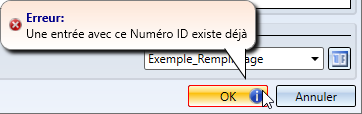
- Si aucun dialogue utilisateur n'est défini, seuls les champs de saisie des variables utilisées sont affichés lors de la sélection de la variante dans le configurateur de garde-corps.
- Vous pouvez également lancer l'éditeur de dialogue en exécutant le fichier EXE HiCADGUICreatorApp.exe dans le répertoire EXE de HiCAD. Pour créer un nouveau dialogue, sélectionnez Nouveau, puis le fichier CSV correspondant. Pour modifier un dialogue existant, ouvrez l'archive ISDGUI correspondante.

Exemple d'une variante de garde-corps spécifique au client • Escaliers et garde-corps (CM 3D) • Fonctions de la Charpente métallique
